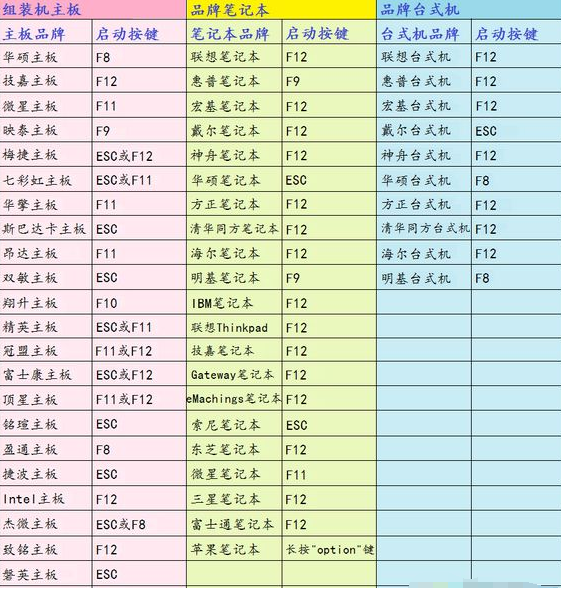1. 更新Windows Update以及驱动程序。
如果设备仍不能正常工作,请继续下一步。
2. 在磁盘管理中确认状态
2-1. 在Windows搜寻栏输入[计算机管理]①,然后点选[作为管理员操作]②。
2-2. 点选计算机管理窗口[磁盘管理]③。
■ 在磁盘管理中检查磁盘。如果显示为[脱机]④,请单击鼠标右键并选择[联机]⑤。
■ 若显示为在线但是没有驱动号(例如E:)⑥。请单击鼠标右键并选择[更改驱动器号和路径]⑦。
点选[添加]⑧。
选取[分配新的驱动器号]⑨,然后点选[确定]⑩。
■ 如果显示为[未分配]?,而且你知道磁盘分区是空的。
请单击鼠标右键并选择[新建简单卷]?,并根据图片上的提示在可用空间中建立磁盘区域。
3. 启用并重新安装在设备管理器中的驱动程序
3-1. 在Windows搜寻栏输入[设备管理器]①,然后点选[打开]②。
3-2. 点击[磁盘驱动器]装置类型旁边的三角形③。于无法检测的硬盘点击鼠标右键④,并点选[启用设备]⑤。
确认硬盘是否可以检测。
若未显示[启用设备]选项,则表示您的硬盘已启用,请继续下一步。
3-3. 卸载硬盘驱动程序。于无法检测的硬盘点击鼠标右键⑥,并点选[卸载设备]⑦。
3-4. 点选[卸载]⑧。
3-5. 重新启动计算机。
重新启动计算机后,系统将自动安装驱动程序。
确认硬盘是否可以检测。
如果设备仍不能正常工作,请继续下一步。
4. 透过MyASUS硬盘诊断
4-1. 在Windows搜寻栏输入[MyASUS]①,然后点选[打开]②。
假如你找不到MyASUS,说明您的电脑可能没有安装,请下载安装。
4-2. 在MyASUS点选窗口[系统诊断]③,
※ 注意:
假如你的电脑在MyASUS软件中没有显示系统诊断页面表示您的计算机不支持此功能,请跳到下一步并继续回答问题。
4-3. 点选[硬件检查]④。
4-4. 勾选[固态硬盘]⑤并点击[开始检查]⑥。
4-5. 如果检测到错误,将是MyASUS对错误提出相应的故障排除建议。
4-6. 如果设备仍不能正常工作,请继续下一步。
5. 系统还原系统
如果您已经建立了系统恢复点或系统建立的自动恢复点,请尝试将系统恢复到最新正常启动时的恢复点。
如果设备仍不能正常工作,请继续下一步。
6. 系统还原
如果所有的故障排除步骤都已经完成,但问题仍然存在,请在备份后恢复系统。
电脑网